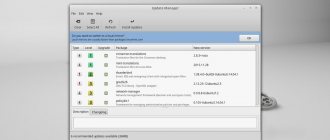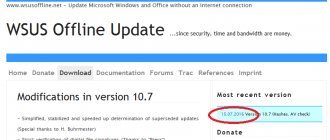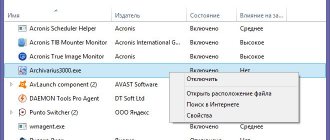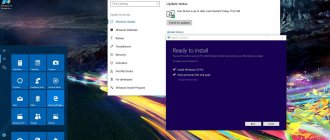Здесь не так много нового, но это большие новости!
Обновление Windows 10 20H2 действительно предлагает некоторые заметные изменения — классическая Системная панель в Панели управления исчезает, — но в остальном изменения не такие большие. Это очень интересно.
Конечно, в прошлом году у нас было небольшое обновление с 19H2 (обновление за ноябрь 2020 года), за которым последовало более крупное обновление с 20H1 (обновление за май 2020 года). Но Microsoft настаивала на том, что не было планов делать небольшое обновление, за которым следовало бы большое обновление каждый год. На этот раз 20H2 легко мог стать ещё одним крупным релизом, полным функций. Вместо этого Microsoft использует существующее обновление 20H1 и совершенствует его.
Это обновление должно быть достаточно стабильным, поскольку все эти усилия были направлены на полировку и исправление ошибок. Это хорошие новости для пользователей Windows 10.
Во всяком случае, это наш перевод с языка Microsoft на русский того, что происходит. Вот как это описывает Microsoft: «Windows 10 версии 20H2 будет предлагать ограниченный набор функций для повышения производительности и качества».
Это обновление будет установлено быстро, как и 19H2. Если вы уже используете May 2020 Update (20H1), его установка будет такой же быстрой, как и установка обычного ежемесячного обновления — не требуется длительная загрузка или длительная перезагрузка.
Windows 10 20H2 может уже скоро выйти: все, что вам нужно знать
Microsoft уже опубликовала обновление Windows 10 версии 20H2 для корпоративных клиентов для тестирования в преддверии его ожидаемого появления в конце 2020 года. Мы ожидаем, что обновление начнет развертываться для клиентов в следующем месяце или в ноябре, и вот все, что вам нужно знать.
Обновление Windows 10 версии 20H2, неофициально известное как версия 2009, готовится как обновление в стиле пакета обновления для устройств, уже работающих под управлением Windows 10 версии 2004 (обновление за май 2020 г.).
В настоящее время Microsoft планирует выпустить May 2020 Update (версия 2004) для большего числа пользователей, прежде чем широко распространить версию 20H2. Это имеет смысл, поскольку версия 20H2 активирует неактивные функции в Windows 10 версии 2004, включая новое меню «Пуск» и улучшения многозадачности. Microsoft уже начала тестирование обновления Windows 10 KB4562830 «enablement package
».
KB4562830 обновит Windows 10 версии 2004 до более нового номера сборки (19042) и активирует неактивные функции, которые уже были добавлены в версию 2004 через августовское обновление во вторник.
До и после обновления 20H2
Как и прошлогоднее обновление November 2020 Update, новая технология поддержки обновления Windows 10 гарантирует, что ваши приложения будут работать с новой сборкой, а также будет иметь меньшую головную боль для пользователей, особенно для системных администраторов, при обновлении своих компьютеров в организации.
Если вы являетесь участником программы предварительной оценки Windows, первые и достаточно стабильные сборки 20H2 доступны для загрузки на бета-канале компании. Чтобы получить обновление функции сейчас, вам необходимо присоединиться к программе предварительной оценки, перейти на канал бета-версии и найти сборки 20H2 в разделе «Параметры» –> «Обновление и безопасность» –> «Центр обновления Windows» –> «Программа предварительной оценки Windows».
Также стоит отметить, что на этот раз вместо номера версии будет использоваться обозначение «20H2». Пока не ясно, почему Microsoft внесла это изменение, но для потребителей Microsoft заявляет, что продолжит использовать «понятное имя», например «November 2020 Update», если обновление будет выпущено в ноябре.
Ожидается, что в следующем месяце Microsoft также объявит о новом ноутбуке Surface «Sparti» в рамках виртуального мероприятия, и более подробная информация о выпуске обновления 20H2 может быть опубликована во время или после мероприятия.
Как мы отмечали в прошлом месяце, Windows 10 20H2 поставляется с новым меню «Пуск», интеграцией браузера Edge в опции Alt-Tab, предустановленным Chromium Edge и общими улучшениями.
Microsoft удалила Панель управления системой
В этой версии Windows удалена классическая страница «Система» в Панели управления. Когда вы попытаетесь открыть её, вы попадёте на страницу «О нас» в новом приложении «Настройки».
Это не так уж важно, как кажется. Вся информация, находящаяся на панели настроек панели управления, доступна в приложении «Настройки». Есть удобная кнопка «Копировать», чтобы скопировать весь текст в буфер обмена, и вы даже найдёте кнопки для открытия дополнительных системных настроек, таких как настройки BitLocker и диспетчер устройств, внизу страницы.
Это всего лишь ещё один шаг в долгом и медленном процессе постепенного отказа Microsoft от Панели управления. Однако панель управления не исчезнет в ближайшее время — в ней слишком много полезных опций, и Microsoft очень медленно переносит их в новое приложение «Настройки».
Новый Microsoft Edge теперь встроен
Microsoft гордится тем, что это первая версия Windows 10 с новым браузером Microsoft Edge на основе Chromium.
Это не обязательно большие новости — Центр обновления Windows, возможно, уже установил новый Microsoft Edge в вашей системе. Новый Edge также доступен для загрузки из Интернета с 15 января 2020 года. Но в этом выпуске он стал официальным: новый Edge заменяет старый Edge в базовой версии Windows 10.
Доступ к приложениям Android на телефоне Samsung с ПК
Microsoft расширяет приложение «Ваш телефон» дополнительными функциями, предназначенными для «избранных устройств Samsung». Если у вас есть один из этих телефонов, теперь вы можете получить доступ к приложениям Android на своём телефоне прямо на ПК с Windows 10. Они будут работать на вашем телефоне, но вы можете запускать, просматривать и взаимодействовать с ними на рабочем столе Windows 10.
Microsoft может выпустить эту функцию раньше в 20H1 и других версиях Windows 10. На данный момент она доступна только в сборках для предварительной оценки 20H2 и более новых сборках Windows 10.
В будущем Microsoft заявляет, что пойдёт ещё дальше:
Позже в этом году пользователи Samsung Galaxy Note20 ощутят мощь и удобство одновременного запуска нескольких приложений, и мы продолжим работать с Samsung над внедрением этой функции на дополнительных устройствах. Приложения будут запускаться в отдельных окнах, что позволит вам взаимодействовать с несколькими приложениями одновременно.
На веб-сайте Microsoft представлена дополнительная информация о функции «Приложения», включая полный список поддерживаемых устройств, которые могут использовать функцию «Приложения».
Перешел с Windows 10 LTSB на Windows 10 May 2020 Update и очень пожалел — объясняю почему
Начислено вознаграждение
Этот материал написан посетителем сайта, и за него начислено вознаграждение.
В блоге «5 причин, по которым я окончательно перешел с Windows 10 LTSB\LTSC на Windows 10 Pro» я подробно описал преимущества обычной Windows 10 Pro, однако совсем забыл про ее недостатки, которые снова и снова заставляли меня откатываться на что угодно, только не на Windows 10 Pro.
Я писал много блогов про использование Windows 7, Windows 8.1, Windows 10 LTSB на новом «железе» и главная претензия к ним была одна — новые игры не идут. Остальные их недостатки можно компенсировать сторонними программами и утилитами. Об этом я писал в блоге «Делаем Windows 8.1 такой же удобной, как и Windows 10».
Но установив Windows 10 May 2020 Update я столкнулся с таким количеством багов и косяков, что окончательно разочаровался в Windows 10 в том виде, в каком она существует сейчас. Заметьте, что я установил Windows 10 May 2020 Update осенью, когда, казалось бы, все баги должны быть исправлены, но нет. Похоже мелкие баги вообще сидят в ОС годами, о чем я расскажу ниже.
анонсы и реклама
2080 Super Gigabyte Gaming OC за 60 т.р.
Compeo.ru — правильный компмагазин без подвохов
RTX 2060 дешевеет перед приходом 3ххх
Ryzen 4000
серии в составе компьютеров уже в Ситилинке
РУХНУЛА цена MSI RTX 2070 после анонса RTX 3ххх
Core i9 10 серии вдвое дешевле такого же 9 серии
Цена на память снижена в 2 раза в Регарде — везде дороже
И если старые стабильные версии Windows можно «допилить» до уровня Windows 10 Pro по функционалу, то «допилить» Windows 10 Pro до уровня Windows 7, Windows 8.1, Windows 10 LTSB по стабильности практически невозможно.
Уже предвижу критику в комментариях — «Zystax меняет свое мнение», но я уже не раз писал, что все свои блоги я пишу на основе тех выводов и действий, которые сделал для себя и проверил на себе. Поэтому в них я описываю ситуацию и продукты как есть, со всеми плюсами и минусами.
Но обо всем по порядку. Начну с самого начала, с установки.
Установка Windows 10 May 2020 Update проходит быстро, без сучка и задоринки, но уже при первоначальной настройке вы можете столкнуться с изменениями, которые отличают ее от более старых версий Windows 10. В этой текучести — один из главных минусов Windows 10. Что-то меняется и вы можете выкидывать старые гайды по ее настройке «на помойку».
Первое, что делают многие пользователи — это отключение пароля при входе. Проще всего сделать это раньше было запустив апплет netplwiz через команду control userpasswords2 в окно «выполнить» (win + R).
Теперь отключить ввод пароля при загрузке через эту команду не получится, там просто нет нужной галочки.
Самый простой выход из положения, который я нашел, это использование утилиты Autologon от Sysinternals. Sysinternals по сути является частью веб-сайта Microsoft Technet и доверять их утилитам можно безоговорочно.
Пароль отключается буквально в три клика.
Теперь нельзя отключить антивирус Microsoft Defender строчкой в реестре. Соответственно старые «твикеры-отключальщики» работать больше не будут. О плюсах и минусах такого решения можно спорить, но то, что оно ограничивает свободу действий пользователя, мне не нравится.
Кстати о твикерах. Я не одобряю использование сторонних твикеров, «отключалок телеметрии» и прочего подозрительного софта для настройки ОС.
Во-первых, никто не знает, что на самом деле делает этот софт. Яркий пример, твикер Destroy Windows 10 Spying или DWS, который использовал каждый второй умник с форума, из тех, что любят читать нотации новичкам менторским тоном. DWS устанавливала свой корневой сертификат в ОС, что является серьезной уязвимостью и совершенно не было нужно для ее работы.
Во-вторых, никто не проверяет, действительно ли отключилась телеметрия после его работы. А независимые тесты показывают, что телеметрия не отключается популярными твикерами полностью.
В-третьих, ОС восстанавливает многие настройки после обновлений, и включает отключенные службы, так что эффективность работы этих твикеров под большим вопросом.
В-четвертых, «сломать» ОС таким твикером можно одним нажатием кнопки, после чего вас вполне может ждать переустановка системы.
Если вы хотите уменьшить поток телеметрии, то идите стандартным путем, через групповые политики.
Конфигурация компьютера > Административные шаблоны > Компоненты Windows > Сборки для сбора данных и предварительные сборки.
И меняйте параметр «Не задано» на «Включено», с уровнем — «0».
Дополнив это контролем трафика, о чем я уже писал в блоге «Берем обновления Windows 10 May 2020 Update под полный контроль», вы можете забыть о телеметрии.
Теперь о более неприятных моментах с Windows 10 May 2020 Update. Настроив ОС и, как обычно, начав делать ее образ, я столкнулся с ошибкой. Образ не создавался, рапортуя о недостатке места.
Места у меня немало и диски пробовал разные, но ошибка вылазила постоянно. Баг это не новый и его корни растут еще из 2014 года, но, как видите, может появляться и на Windows 10 May 2020 Update. Я не стал чинить его, так как доверия такой системе архивации быть не может и воспользовался софтом от Acronis.
А вот замедление работы браузеров по сравнению с Windows 10 LTSB очень заметно. Каждый переход на новый сайт заставляет браузеры «задуматься» на секунду-две, с чем это связано и как чинить, пока неизвестно.
UWP приложения при свертывании и развертывании неприятно мерцают. С этим багом я сталкивался еще на Windows 10 версии 1909 и баг так и сидит в ОС. На видео очень заметно эти мерцания.
Некоторый софт «теряет» свои иконки и в панели задач или на ярлыках имеет только белый квадрат.
Главный баг последних лет, который преследует разные версии Windows 10 — это проблемы с веб-камерами. Вот и моя Logitech C270 перестала нормально работать в Windows 10 May 2020 Update. Она не включается автоматически, для того, чтобы она заработала, надо или выключить и включить ее в диспетчере устройств, либо в настройках софта, который пользуется ей, например Viber.
Работа с множеством графических файлов стала просто ужасна. Сохранение картинки на диск, в папку с сотнями картинок, вызывает паузу в несколько секунд, пока ОС не прорисует миниатюры.
Да, Horizon Zero Dawn, которая не шла у меня на Windows 10 LTSB, теперь запускается, но доволен ли я, постоянно сталкиваясь с этими багами? Конечно же нет, они оставляют впечатление, что я пользуюсь сырым и недоделанным продуктом, бета версией.
И я попал в затруднительную ситуацию, когда для меня нет идеальной ОС. Единственный выход, который кажется мне практичным — это держать Windows 10 May 2020 Update для новых игр, а работать и пользоваться основное количество времени ПК под управлением старых, стабильных и надежных версий Windows.
Пишите в комментарии, какой версией Windows пользуетесь вы? И довольны ли вы ей?
Тема меню «Пуск» лучше соответствует новым значкам Windows 10
В меню «Пуск» появляются «плитки с учётом темы». Теперь фон плитки будет светлым или тёмным, в зависимости от используемой вами темы Windows 10 — светлой или тёмной.
Раньше в меню «Пуск» использовался ваш основной цвет, что означает, что в теме Windows 10 по умолчанию использовались различные синие значки на синем фоне. Переход на использование стандартных цветов темы означает, что новые значки приложений Windows 10 лучше выглядят в меню «Пуск».
Тем не менее, вы все равно можете получить те плитки, которые соответствуют вашей теме, — просто зайдите в «Настройки» → «Персонализация» → «Цвет» и включите акцентный цвет на «Пуск, панель задач и центр действий».
Новые иконки и улучшенный поиск
Установка апдейта 2004 привнесет в Windows 10 иконки в новом едином стиле Fluent Design. Пиктограммы будут заменены на большинстве приложений Microsoft, включая Skype, программы из пакета Office и др.
Новые пиктограммы Windows 10 нарисованы в едином узнаваемом стиле
На главной странице «Поиска» появились четыре быстрых запроса – «Сегодня в истории», «Новые фильмы», «Погода» и «Главные новости». Для доступа к меню поиска необходимо кликнуть на соответствующем поле на панели задач.
Microsoft придумала, как можно ускорить и без того быстрый поиск
Для поиска в приложениях и настройках Microsoft улучшила проверку орфографии – повышена вероятность нахождения искомого, даже если запрос был введен с опечатками. Дополнительно была модифицирована система поиска в «Проводнике»: теперь выводит результаты поиска не только в памяти компьютера, но и одновременно в облаке OneDrive.
Alt+Tab по умолчанию показывает вкладки браузера Edge
Windows 10 теперь показывает вкладки браузера в переключателе Alt+Tab, если вы используете Edge. Вместо того, чтобы просто отображать по одному значку Edge для каждого окна браузера, вы увидите несколько разных вкладок в переключателе Alt+Tab. Итак, если вы используете несколько веб-страниц одновременно, вы можете быстро находить их и переключаться между ними, просто нажимая Alt+Tab.
Если вам это не нравится, ничего страшного — это можно настроить. Перейдите в «Настройки» → «Система» → «Многозадачность» и настройте Alt+Tab так, чтобы отображались последние три или пять вкладок, или полностью отключите это и получите более классический интерфейс Alt+Tab.
Предположительно, другие браузеры, такие как Google Chrome и Mozilla Firefox, могут в будущем интегрироваться с переключателем Alt+Tab и также отображать вкладки браузера. В конце концов, новый Edge разделяет свою кодовую базу Chromium с открытым исходным кодом с Google Chrome.
Улучшения закреплённых на панели задач сайтов в Edge
Microsoft также улучшила работу закреплённых сайтов на панели задач. Когда вы закрепляете веб-сайт на панели задач с помощью Microsoft Edge, теперь вы можете щёлкнуть (или навести указатель мыши) на этот значок на панели задач, чтобы увидеть все вкладки браузера для этого веб-сайта.
Итак, если вы закрепили Gmail на панели задач в Edge и у вас есть вкладки Gmail, открытые в нескольких окнах браузера, вы можете щёлкнуть значок Gmail, чтобы найти их, даже если они скрыты в других окнах браузера Edge.
Что нового ждёт вас при переходе на Windows 10
Наверняка многие из вас тоже остались недовольны Windows 8. Если с новым плиточным интерфейсом и надоедливым стартовым экраном можно было ужиться, то отсутствие кнопки «Пуск» не давало покоя. Приходилось пользоваться «костылями» или устанавливать специальный софт. Это было крайне неудобно. Складывалось впечатление, что Microsoft рискнула провести бесшабашный эксперимент над нами и самой собой. Как мне тогда показалось, получилось совсем неудачно. Я быстро отказался от «восьмёрки», впрочем, как и подавляющее большинство моего окружения. Оставалось надеяться, что следующая операционная система устранит все недочёты, и её постигнет успех XP.
По данным WinBeta.org, в июне 2020 года Windows 7 удерживала 61% мирового рынка настольных операционных систем. На долю Windows 8 пришлось всего 13%.
Но пока рано замахиваться на громкую славу тринадцатилетнего «дедушки», хотя посмею предсказать, что юнец выстрелит. Все задатки налицо: быстрая загрузка, отличная производительность, классическое удобство, перспективная кроссплатформенность и ряд свежих полезных функций. За полгода тестирования «десятки» я её полюбил. Однозначно рекомендую попробовать Windows 10 сразу после релиза. А для того, чтобы переход получился наиболее мягким, предлагаю узнать о самых броских нововведениях популярной рабочей среды.
Пуск
Microsoft перестала играть в прятки с пользователями и вернула кнопку «Пуск» на своё законное место. Хотя и не обошлось без отступлений от канонов: добавились «живые» плитки, из-за чего размер меню сильно увеличился. На ноутбуках оно может занять — навскидку — 70–80% площади экрана. Многовато выходит. Но не всё так плохо, ведь панель хорошо настраивается: лишние элементы удаляются, необходимые перетаскиваются и группируются для удобства, а общий размер регулируется перетаскиванием мыши (как в обычных окнах).
Но и это ещё не всё. Заглянув в настройки операционки, можно наткнуться на раздел «Персонализация». Помимо прочего, здесь представлены несколько опций и для «Пуска».
Выходит, что несколькими простыми действиями можно максимально близко подогнать «Пуск» Windows 10 к виду «семёрки». Причём выглядит всё намного более современно и стильно.
Настройки
Окошко персонализации «Пуска» показалось вам несколько непривычным? А всё потому, что редмондцы кардинально изменили форму подачи большинства настроек системы. Хотя суть осталась прежней: девять категорий включают в себя десятки закладок, в которых и собраны сотни опций, переключателей и ползунков.
Поначалу мне было чересчур непривычно и тяжело бродить среди настроек, пускай они хорошо структурированы и замечательно поданы. Но тут как нельзя кстати пришёлся поиск. С его помощью находить требуемые параметры получается в разы быстрее.
Заблудились и чего-то не нашли? Старая добрая «Панель управления» никуда не делась. Нажмите Win + X и пользуйтесь привычным способом.
К слову, за вызов настроек отвечает комбинация Win + I. Об этом я уже упоминал в статье о горячих клавишах Windows 10. Альтернативный вариант — нажатие иконки на панели уведомлений.
Панель уведомлений
На панели уведомлений скапливается вся служебная и вспомогательная информация вашей рабочей среды. Здесь вы найдёте сообщения о доступных обновлениях, запланированных перезагрузках, имеющихся проблемах и море разнообразных данных от сервисов Microsoft, которыми вы пользуетесь. Удобная вещь, как ни крути.
Тут же расположены кнопки быстрых действий: регулировка яркости дисплея, подключение к беспроводным устройствам, включение режима интернет-тишины, запуск VPN-подключения. Это полезно.
Но вернёмся к подсказкам и повторимся: их выгода более очевидна при использовании учётной записи Microsoft.
Интеграция сервисов Microsoft
Во время знакомства с Windows 10 TP мне показалось, что для работы в системе обязательно иметь аккаунт Microsoft, а связку логина и пароля необходимо вводить при каждой загрузке операционки. Я нашёл выход, поделился им с читателями, которые и указали на мою ошибку: можно пользоваться и локальными профилями. Право выбора остаётся за вами. Но зарегистрированный аккаунт всё же лучше. Почему? К примеру, в «десятку» уже интегрирован OneDrive, что существенно облегчает работу с облаком. Несомненно, со временем разработчики станут ещё больше сближать сервисы и платформы, на которых работает Windows 10. Переход с компьютера на планшет или мобильный телефон вы почти не заметите. Полная синхронизация данных между устройствами, подключёнными к одному профилю, позволит даже смотреть, во что играют ваши друзья на своих Xbox. В будущем станет возможным погонять на своём ПК в консольные игры. Кроссплатформенный мультиплеерный гейминг не за горами. Для этого достаточно скачать бесплатное приложение из магазина.
Универсальные приложения
Проведём небольшую аналогию. У вас есть Android-смартфон или iPhone, на которые вы без устали закачиваете полезняшки из Google Play или iTunes. Так и для «десятки» есть свой магазин приложений — Store. Причём работает он в общей экосистеме как для мобильных гаджетов, так и для компьютеров.
Универсальные приложения разрабатываются для одной системы — Windows 10. Это автоматически означает, что они работают как на стационарных, так и на переносных устройствах.
Вы без труда можете загрузить приложение Skype прямиком из Store, разместить ссылку на панели задач и запускать программу оттуда. Вам не нужно качать дистрибутив из интернета, париться с выбором каталога установки или читать лицензионное соглашение — процесс пройдёт как на телефоне.
Универсальные приложения открываются как обычное окно, которое можно перетаскивать по экрану, сворачивать, закрывать и масштабировать. Немного непривычно, но идеологически правильно. Вы загружаете утилиту из проверенного источника, а не со случайного сайта в Сети. Безопасность в таком случае повышается.
Безопасность
Наверняка на вашей «семёрке» установлен какой-нибудь антивирус. Возможно, это Microsoft Security Essentials — собственное бесплатное решение корпорации, обеспечивающее базовую защиту системы. В «десятке» же по умолчанию стоит нечто свежее под названием «Защитник Windows».
Но не стоит воодушевляться: за новой вывеской скрывается всё тот же MSE. А это значит, что вам всё равно придётся выбирать что-либо более надёжное от сторонних разработчиков. Почему? Антивирус от Microsoft стабильно показывает не самые лучшие результаты в популярном тесте AV-TEST.
Говоря о безопасности, стоит упомянуть и о функции SmartScreen — компоненте Windows, который обнаруживает подозрительные характеристики веб-страниц, поддельные сайты и сомнительные загрузки. Теперь он работает на уровне системы, хотя раньше не выбирался за пределы родного Internet Explorer. Последний, кстати, уступил своё место более впечатляющему преемнику.
Edge
По данным NetMarketShare, в июне 2020 года Internet Explorer лидировал среди настольных браузеров с подавляющей долей в 54%. По правде говоря, я не могу поверить этим цифрам (хотя схожая статистика и у других источников) и не знаю, кто все эти садолюди.  С другой стороны, проценты из месяца в месяц падают и постепенно перетекают к Google, Mozilla и Opera. Microsoft осознаёт тенденцию и пытается её изменить с помощью абсолютно новой разработки — веб-обозревателя Edge.
С другой стороны, проценты из месяца в месяц падают и постепенно перетекают к Google, Mozilla и Opera. Microsoft осознаёт тенденцию и пытается её изменить с помощью абсолютно новой разработки — веб-обозревателя Edge.
Чуть раньше он был известен под кодовым названием Project Spartan. Когда-то я уже делился своими впечатлениями о перспективном веб-просмотрщике. Постепенно браузер становится всё лучше и лучше, обрастает новыми возможностями и увеличивает показатели в разнообразных бенчмарках. В общем, хорошая штука намечается. Разумеется, Edge автоматом прописан на панели задач «десятки».
Панель задач и рабочие столы
Лента задач обзавелась двумя важными элементами: строкой поиска и кнопкой представления задач. Начнём со второго.
В режиме представления задач вы увидите все запущенные вами процессы и сможете распределить их по виртуальным рабочим столам. Это очень и очень полезно, например, если вы хотите разграничить работу и развлечения. Представьте, в кабинет заходит босс, вы нажимаете элегантную комбинацию клавиш и все запущенные пасьянсы быстро сменяются офисными программами. Комар носу не подточит!
Строка поиска порадовала. Она умеет искать файлы и документы на вашем жёстком диске или находить информацию в интернете. В неё же встроен ассистент Cortana.
Cortana
Cortana — голосовой помощник от Microsoft а-ля мобильные Google Now или Siri. Похвалить или поругать помощника пока невозможно, так как он попросту не локализован для нашего региона. Но задумка превосходная. Ассистент будет интегрирован в общую экосистему: сможет анализировать вашу почту и напоминать о событиях, наводить порядок в облачном хранилище, подсказывать достойный общепит и информировать о погоде, указывать на пробки, давать уместные пояснения незнакомым терминам, переводить в браузере да и попросту делать пребывание в Windows 10 комфортным до предела. Я верю, что рано или поздно так и будет.
Заключение
А ещё через несколько лет Microsoft полностью прекратит поддержку Windows 7 и 8, немного подождёт и уберёт числовое обозначение версии, оставив просто Windows. Итог неизбежен, мы все переберёмся в «десятку». Ловите волну сразу и переезжайте на свежую ОС. Она взяла всё лучшее от своих предшественников и стала универсальной. Windows 10 легка для усвоения и нетребовательна к ресурсам компьютера. Что ещё нужно?
Больше никаких шумных уведомлений о помощи при фокусировке
Если вы использовали функцию Focus Assist в Windows 10, которая, помимо других задач, автоматически скрывает уведомления, когда вы играете в игры и используете другие полноэкранные приложения, вы, вероятно, заметите, что это может быть очень шумно.
Чтобы не беспокоить вас уведомлениями, всплывает Focus Assist, чтобы показать вам уведомление о том, что он не будет показывать вам никаких уведомлений! А когда вы закончите свою «целенаправленную» деятельность, Focus Assist отобразит сводку всех уведомлений, которые он вам не показывал. Это довольно отвлекает.
Теперь Microsoft по умолчанию отключает все эти уведомления Focus Assist, хотя вы все равно можете снова включить их в настройках.
Автоматическое переключение режима планшета по умолчанию
Когда вы отсоединили клавиатуру на устройстве 2-в-1, появляется уведомление с вопросом, хотите ли вы включить режим планшета. Теперь Windows автоматически переключится на новые возможности планшета, добавленные в May 2020 Update, без запроса или уведомления.
Вы можете изменить, что происходит, например, чтобы Windows 10 не перешла в режим планшета автоматически, выбрав «Настройки» → «Система» → «Планшет».
Мелкие изменения
Большинство этих изменений довольно незначительны, но некоторые действительно незначительны. Вот ещё несколько:
- Усовершенствования уведомлений: уведомления Windows 10 теперь включают логотип приложения, чтобы вы могли легко увидеть, какое приложение их создало, и кнопку «x», чтобы вы могли быстро их закрыть.
- Настройки значков панели задач по умолчанию: с небольшими изменениями Windows 10 изменит макет значков панели задач по умолчанию в зависимости от того, для чего вы используете свой компьютер. Если вы подключите телефон Android во время настройки, вы увидите значок «Ваш телефон» на панели задач. Если у вас есть учётная запись Xbox Live и вы используете игровой компьютер, вы увидите значок Xbox на панели задач. Вы по-прежнему можете добавлять или удалять любые понравившиеся значки.
- Улучшения управления современными устройствами (MDM): для ИТ-специалистов, управляющих несколькими устройствами, Microsoft расширяет политику управления современными устройствами новыми параметрами «Локальные пользователи и группы», которые соответствуют параметрам, доступным для устройств, управляемых с помощью групповой политики.
Как обычно, Microsoft также исправляет множество мелких проблем с производительностью и стабильностью.
По состоянию на август 2020 года обновление выглядит довольно «готовым» с точки зрения функций. Похоже, у Microsoft будут месяцы, чтобы доработать текущие функции и исправить любые ошибки до финального стабильного выпуска.
Microsoft меняет интерфейс Windows 10. Главные баги и «секретный ускоритель» ОС
Все обновления Windows 10 от Microsoft
Как Microsoft меняет Windows
В новой тестовой сборке Windows 10 от Microsoft Бета-тестеры нашли упоминание новой графической платформы WinUI. Речь идет об обновлении меню «Пуск», рабочего стола и общего центра уведомлений. Напомним, WinUI представляет собой новое поколение платформы пользовательского интерфейса Microsoft для актуальных версий Windows и устройств с двумя экранами вроде Surface Duo. Ранее Microsoft подтвердила, что WinUI может использоваться для обновления интерфейса существующих приложений Win32, а также в процессе разработки новых продуктов Win32 или UWP.
Кстати, WinUI напрямую связана в представленным Microsoft в 2017 году интерфейсом Fluent Design. После внедрения изменений «Пуск», центр уведомлений и рабочий стол могут получить новый фирменный стиль со скругленными углами окон и размытым задним фоном.
По сообщениям Windows Latest, бета-тестировщики нашли в новой версии Windows 10, номер 20197, упоминания ранее не использованных компонентов дизайна. Новый дизайн коснется центра уведомлений Action Center, меню «Пуск» и рабочего стола. Сами компоненты называются WinUIDesktopActionCenter, WinUIDesktopStartMenu и WinUIOnDesktop.
Сама концепция WinUI порадует пользователей не только Windows 10. Изменения затронут и новую версию ОС — Windows 10X для нестандартных гаджетов, здесь подразумеваются и устройства с двумя экранами. Интерфейс будет применяться во старых и обновленных приложениях Win32, изменения затронут и универсальные приложения UWP (Universal Windows Platform).
Вероятно, так в итоге будет выглядеть новое стартовое меню Windows 10. Источник: www.windowslatest.com
В итоге Fluent Design станет заменой предыдущего интерфейса Windows — Modern. В новом интерфейсе Microsoft отказалась от плоского дизайна, реализованного в Modern. Теперь компания сделала акцент на интуитивно понятных элементах управления с использованием различных эффектов вроде подсветки пиктограмм и размытия заднего фона.
Что изменится с переходом на WinUI
В доступных стабильных сборках Windows 10, включая вышедшую в мае 2020 года версию 2004, меню «Пуск», центр уведомлений и ряд других компонентов интерфейса написаны с использованием языка разметки XAML (eXtensible Application Markup Language). Напомним, что этот язык разработан самой компанией Microsoft. Для стабильной работы интерфейса используются компоненты Windows.UI.XAML.
Сейчас доподлинно неизвестно, использует ли концепция WinUI язык XAML. Вообще основная цель перевода Windows на WinUI заключалась в том, чтобы общие элементы управления стали доступны для всей платформы Windows. Кроме того, разработчики хотят повысить согласованность в операционной системе в целом. Это же касается и ее дизайна. Довольно кардинальное решение для Windows и Microsoft в целом.
Дата перехода на WinUI пока не утверждена окончательно, однако в одном из следующих обновлений Windows 10 пользователей могут ждать новые кнопки в стиле Fluent Design, окна со скругленными углами и другие особенности внешности, характерные для этого интерфейса.
Внедрение будет постепенным
Сам стиль Fluent Design компания Microsoft впервые раскрыла спустя менее двух лет с момента выхода самой ОС Windows 10. Напомним, что ее распространение стартовало в конце июля 2020 года, в то время как Fluent Design был продемонстрирован в мае 2020 года на конференции Build 2020.
Постепенное внедрение Fluent Design началось практически сразу после его дебюта. К примеру, в феврале 2020 года появились тестовые сборки обновления 1803, в которых были добавлены дополнительная анимация при открытии пункта в меню «Пуск» и всплывающих окон различных приложений, эффект Acrylic, размывающий контуры изображения, на панели задач, а также новый стилизованный дизайн браузера Edge, на тот момент еще не перешедший на движок Blink.
В тестовой сборке 18237, вышедшей в середине сентября 2020 года, Microsoft продолжила интеграцию Fluent Design в состав своей настольной ОС. В частности «акриловый» эффект появился на экране авторизации — фон стал размытым, чтобы пользователь мог сфокусировать свой взгляд на форме ввода пароля.
Масштабное обновление Windows 10 до версии 2004 образца весны 2020 года также содержало элементы Fluent Design, но на этот раз более заметные для пользователя. Изменения коснулись ряда иконок родных приложений Windows, а также программ из пакета Microsoft Office.
И все же Microsoft, возможно, не до конца решила, каким будет новый дизайн меню «Пуск». В июле 2020 года сообщалось о том, что его ждет полномасштабная переработка, но без использования скругленных углов и других характерных черт Fluent Design.
Проблемы последней Windows 10
Обновление Windows 10 вызывает BSOD, снижает производительность у некоторых пользователей
Microsoft выпустила партию новых обновлений Windows, которые вызывают серьезные проблемы у некоторых пользователей. Недавние обновления с «исправлением ошибок», выпущенные компанией, могут быть одними из худших, что приведет к ошибкам Blue Screen of Death (BSOD), проблемам с производительностью и другим ошибкам.
11 августа Microsoft выпустила два обновления — Windows 10 KB4549951 и Windows 10 KB4566782, чтобы внести несколько исправлений безопасности, в том числе исправление безопасности для устройств ввода (мышь, клавиатура или перо).
Ряд пользователей обнаружили, что этот патч принес больше проблем, чем исправляет. Многие люди вообще не могли установить обновление, в то время как другие продолжали сталкиваться с ошибками Blue Screen of Death и даже Green Screen of Death.
«19041.450 и 19041.423 (превью в прошлом месяце) очень сильно ломают мой Thinkpad X390, когда установлен Hyper-V. Камера Windows Hello перестает работать, и машина выдает BSOD при переходе в спящий режим или при попытке запустить Lenovo Vantage », — отметил один из пользователей.
Периодически появляются «синие экраны смерти», но другие пользователи сталкиваются с циклом ошибок во время нормальной работы ОС.
«Я установил обновление в прошлый вторник, август 2020 года, и сломал ИК-камеру на моем X1EG2 и BSOD на Lenovo Vantage», — отметил другой пользователь.
Основываясь на отчетах, похоже, что накопительные обновления Windows 10 за август 2020 года могут приводить к сбою некоторых компьютеров (в основном оборудования Lenovo ThinkPad), когда включены функции Hyper-V, виртуализации Intel или Windows Sandbox.
Пользователи Lenovo также отметили проблемы с августовским патчем безопасности Windows 10, и отключение функции виртуализации решает проблему для них.
Если вы не используете ни одну из вышеупомянутых функций и по-прежнему получаете ошибки «Синий экран смерти», вам необходимо вернуться к предыдущей версии Windows.
Производительность, проблемы с сетью
В зависимости от вашей версии Windows 10 вы получите обновление KB4549951 или KB4566782. Некоторые из проблем, обнаруженных пользователями, включают замедление работы системы, увеличение времени загрузки, снижение количества кадров в секунду в играх, неработающие внешние жесткие диски и медленный проводник.
«Каждый раз, когда я пытаюсь открыть что-либо, мой экран зависает и реагирует через несколько секунд. Он часто зависает, когда я пытаюсь открыть папку, видео, музыку, редактор кода, эмулятор Android, Adobe XD или любое другое окно, оно зависает», — заявил один пользователь, и другие также задокументировали аналогичную проблему.
«Это обновление сделало компьютер непригодным для использования. Проводник Windows запускается и зависает. Не могу использовать внешние жесткие диски. Загрузка зависает. Всевозможные проблемы. Теперь мне приходится часами стирать и переустанавливать все», — подчеркнул другой пользователь.
Точно так же другие сообщили об увеличении времени загрузки и замедлении работы системы после установки обновления за август 2020 года.
Опять же, стоит отметить, что не у всех возникают проблемы с обновлением, но если вы все же столкнетесь с проблемами, рекомендуется удалить патч и приостановить обновление.
Microsoft пока не прокомментировала отчеты.
Windows 10 содержит скрытую настройку, повышающую скорость работы в два раза
Несмотря на ряд багов и неполадок в Windows 10, одной из самых распространенных ОС в мире есть чем порадовать пользователей. Мало кто знает, что Windows 10 содержит в себе скрытую настройку, которая повышает скорость работы в два раза. Об этом «секретном ускорителе» ОС знают немногие, а воспользоваться такой возможностью достаточно просто — вам не потребуется использовать никакое стороннее программное обеспечение.
- Чтобы увеличить быстродействие любого устройства, работающего на базе Windows 10, любым способом запустите приложение «Диспетчер задач». Проще всего это сделать через меню «Пуск», введя наименование необходимой программы в поиске. Если не хотите тратить время на поиск, просто нажмите сочетание клавиш Ctrl + Shift + Esc — диспетчер задач запустится сразу же.
- В приложении перейдите в раздел «Автозагрузка». Внимательно ознакомьтесь с содержимым раздела. Во включенном состоянии должны быть исключительно только основные драйвера, тогда как абсолютно все остальные сторонние приложения, в том числе мессенджеры лучше выключить. Если они вам понадобятся, вы сможете запустить их вручную при включении компьютера.
- Сохраните изменения и выполните перезагрузку. Уже при последующем включении Windows 10 вы заметите разницу в приросте в скорости работы.
Не только загрузка операционной системы происходит быстрее, она и сама порадует скоростью выполнения задач. Дело в том, что на постоянной основе не будут работать в фоновом режиме различные приложения, которые лишь тратят системные ресурсы.
Читать также
Человечество исчерпает допустимые ресурсы Земли уже завтра. Что это значит?
Астрономы увидели, как черная дыра испускает мерцающее гамма-излучение
«Планет-изгоев» может быть больше, чем звезд в нашей галактике